Wi-Fi es la forma más conveniente de acceder a Internet. Todo lo que se necesita es una contraseña y conocer el nombre de su red, y cualquiera puede compartir su Internet con los demás. La tecnología Wi-Fi ha crecido rápidamente a medida que más casas instalan conexiones Wi-Fi. Con más personas trabajando de forma remota desde casa, Wi-Fi ha sido un salvavidas teniendo en cuenta que el uso de una conexión con cable limita la cantidad de dispositivos que se puede conectar.
Al igual que cualquier otra tecnología, Wi-Fi tiene sus desventajas y complicaciones. Por lo tanto, los usuarios pueden apagarlo cuando no esté en uso. Apagarse Wi-Fi tiene varias ventajas, y no hay vergüenza en no saber cómo hacerlo.
A continuación miramos por qué y cómo apagar su Wi-Fi cuando no está en uso .
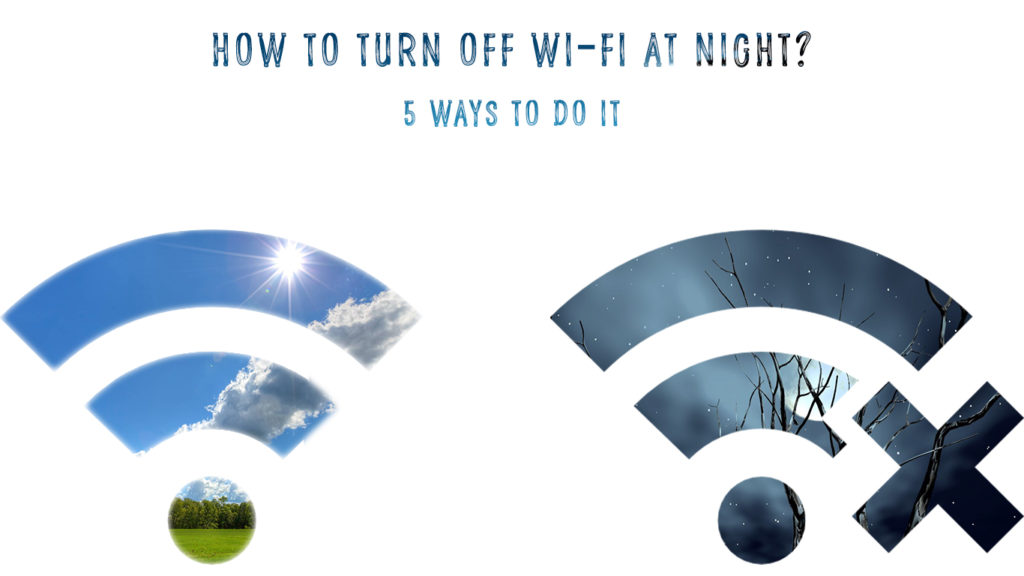
¿Por qué apagar Wi-Fi?
Si Wi-Fi está inactivo y no está en uso, apagarlo es esencial. No parece un gran problema, pero una desconexión simple tiene beneficios a largo y a corto plazo. A continuación, hemos enumerado algunos de los beneficios.
Exposición a EMF reducida
Entre los beneficios está reduciendo el campo electro magnético (EMF) a su alrededor. Aunque relativamente inofensivo en bajas cantidades, los investigadores aún no están de acuerdo en los efectos de las radiaciones en los humanos.
Sin embargo, la radiación EMF también se origina en otras fuentes electrónicas como bombillas, microondas y electricidad.
Equipo de mayor duración
Apagando su Wi-Fi también aumenta la vida útil de su equipo Wi-Fi.
Sí, los enrutadores están hechos para ir durante días sin estar apagados , pero debido a que podemos, no significa que debamos mantenerlos encendidos en todo momento. Apagarse Wi-Fi también ahorra su equipo de oleadas eléctricas que pueden ocurrir por la noche.
Algunos dispositivos electrónicos también pueden seguir funcionando incluso si los componentes menores, por ejemplo, condensadores, se estropean dentro de ellos. Activar y apagar Wi-Fi le informará si sus electrodomésticos están defectuosos.
Apagando su enrutador también evitará que se sobrecaliente , especialmente si es propenso a altas temperaturas después del uso de mucho tiempo.
Mejor conexión por la mañana
La mayoría de las guías prácticas con respecto a las conexiones lentas a Internet siempre recomiendan que comience con el ciclo de energía en su enrutador y módem .
Al apagarlo por la noche y luego nuevamente por la mañana, las conexiones se restablecen, y puede resolver cualquier problema de retraso de la noche anterior. Eso depende de cuál fue la causa del problema.
Ahorros de energía
Los módems y enrutadores de Wi-Fi usan electricidad. Los módems móviles utilizan baterías que requieren recarga, lo que aumenta el consumo de electricidad.
El módem/enrutador de su ISP también necesita electricidad para funcionar. Al apagarlos, reducirá el consumo y reducirá su factura.
Estos se encuentran entre los pocos beneficios de apagar su Wi-Fi por la noche. Hay muchos más, y no podemos agotarlos a todos.
Vale la pena mencionar que también hay algunas desventajas de cambiar Wi-Fi , ya sea de noche o de día.
Lectura recomendada:
- ¿Cómo obtener Wi-Fi sin un proveedor de Internet?
- Mi Internet Cox es muy lento por la noche (soluciones proporcionadas)
- Internet sale todas las noches a la misma hora: ¿podemos arreglar eso?
Por ejemplo, las conexiones Wi-Fi que usan una combinación de enrutador de módem necesitan una fuente de alimentación constante, especialmente para el módem. Siempre se esfuerzan por proporcionar las mejores conexiones a Internet, incluso cuando no están en uso.
Apagarse los haría reiniciar más lentamente y, por lo tanto, tener velocidades más lentas antes de que puedan optimizar su conexión nuevamente.
Algunos proveedores de servicios de Internet también implementan actualizaciones de firmware durante la noche, por lo que si el suyo lo hace, es posible que no sea aconsejable apagar sus dispositivos Wi-Fi por la noche.
Ahora, echemos un vistazo a las diferentes formas en que puede apagar su Wi-Fi.
- A mano
El método manual es la forma más básica y fácil de apagar su Wi-Fi. Algunos enrutadores Wi-Fi tienen un interruptor que puede voltear para encender o apagar su Wi-Fi. Otros tienen un botón de encendido que enciende o apaga el enrutador.
Entonces, para apagar Wi-Fi, presione el botón de encendido o mueva el interruptor. Debe saber que apagar el enrutador no afectará la conexión Ethernet si su módem y enrutador son unidades separadas (y su módem tiene puertos Ethernet LAN).
Alternativamente, puede desconectar el enrutador de la fuente de alimentación para perder completamente la conexión Wi-Fi.
Apagarse manualmente el Wi-Fi puede ser agotador ya que debe levantarse e ir al enrutador.
A veces también puede olvidar apagarlo. Afortunadamente, hay otras formas de desactivar su Wi-Fi de forma remota y automática.
- Use un navegador web
Usar un navegador web es la forma más conveniente de apagar Wi-Fi de forma remota.
Todo lo que tiene que hacer es iniciar sesión en la página de administración de su enrutador y navegar a través de la configuración.
Para acceder a la página de administración de su enrutador, ingrese la dirección IP predeterminada en su barra de búsqueda de navegadores web y presione la búsqueda o ingrese.
La dirección lo guiará a una página que requiere su nombre de usuario y contraseña de su administrador. Estos generalmente están en una etiqueta en su enrutador.
Si no puede verlos y nunca los ha cambiado, puede usar los valores predeterminados. Por lo general, son administradores tanto para el nombre de usuario como para la contraseña.
Después de iniciar sesión, vaya a Configuración de Wi-Fi> Apague Wi-Fi y aplique
Estos pasos pueden variar según la marca de su enrutador. Consulte a sus usuarios Manuales o visite el sitio web de los fabricantes si encuentra problemas al intentar este paso.
Puede apagar Wi-Fi con su teléfono, tableta o computadora con este método.
- Use aplicaciones complementarias dedicadas
Algunos enrutadores Wi-Fi, especialmente aquellos que usan un sistema de red de malla, tienen una aplicación complementaria que le permite controlar el Wi-Fi de forma remota. Un buen ejemplo es la aplicación Google Home para Google Nest Wi-Fi .
Por lo tanto, asegúrese de explotar estas configuraciones al apagar Wi-Fi.
La mayoría de los enrutadores que vienen como un paquete con su conexión a Internet de su ISP carecen de la mayoría de estas configuraciones avanzadas. Si el suyo lo hace, puede usar un enrutador de terceros para que usted también pueda disfrutar de tales servicios.
- Use un temporizador de salida mecánico
Un temporizador de salida mecánico o un enchufe inteligente le permitirá apagar la fuente de alimentación al enrutador o módem. Son convenientes ya que solo requieren que establezca un período después del cual desea que corten la fuente de alimentación.

También están disponibles de manera rápida y económica en las tiendas en línea.
Para usar un temporizador mecánico, use los botones para configurar el temporizador para cuando desee que corte la alimentación. En este caso, durante la noche.
Inserte el temporizador en una toma de corriente y luego conecte sus enrutadores el cable de alimentación en el temporizador, y estará configurado.
Para verificar si el temporizador funciona, puede explorar redes inalámbricas utilizando un dispositivo con capacidad de Wi-Fi. Alternativamente, puede mirar el enrutador para ver si la luz LED de potencia está encendida.
- Apague Wi-Fi en dispositivos
Hay una aplicación para la mayoría de las operaciones de dispositivos que van desde la automatización hasta la comunicación.
Por lo tanto, también puede usar una aplicación de terceros como Wi-Fi Auto para desactivar Wi-Fi en su dispositivo. Puede encontrar estas aplicaciones en Play Store o AppStore.
También puede deshabilitar Wi-Fi en su computadora portátil o teléfono yendo a la configuración de conexión y alternando la configuración de red inalámbrica.
Conclusión
Apagando su enrutador Wi-Fi tiene sus pros y contras. Afortunadamente, los fabricantes consideran que los enrutadores se dejarán en largos períodos, por lo que no hay razones para preocuparse si olvida apagar el enrutador. Sin embargo, en el espíritu de ser conscientes del medio ambiente, debemos apagar cualquier aparato eléctrico cuando no los usemos.
